Tja, så här långt i veckan har vi visat dig hur tweak the Finder och ändra på lite typer av användargränssnitt, alla använder kraften i Mac OS X: s Terminal -app, ett fönster i baksidan av din Mac. Idag kommer vi att spendera lite tid med Terminal -kommandona för att göra din Mac lite säkrare och mer privat.
Radera ledigt hårddiskutrymme säkert
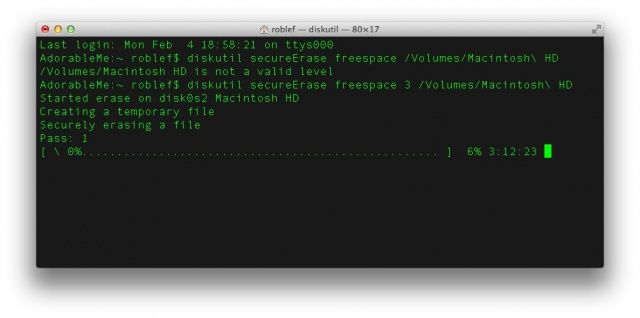
När du tar bort filer från din Macs hårddisk går de faktiskt inte någonstans. Det som raderas är din Macs förmåga att använda dem på något funktionellt sätt. När nya filer läggs på Mac kan de (eller kanske inte) skriva över några eller alla äldre, redan papperskorgar. För att hålla dina filer privata kanske du vill radera filer från papperskorgen på ett säkert sätt, och du kanske också vill ta bort alla filer från det lediga utrymmet på din Mac.
För att göra det, skriv eller klistra in följande kommando i Terminal:
diskutil secureErase freespace 3/Volumes/hårddisk-namn
Ersätt "hårddisk-namn" med det faktiska namnet på din hårddisk och tryck sedan på enter. Du får en förloppsindikator, och om du har en stor drivkraft tar det lite tid eftersom den skriver över varje sektor 35 gånger, fem gånger så mycket som det amerikanska försvarsdepartementet rekommenderar, så du kan anta att det är säkert tog bort. Detta kommer att bli av med alla kvarvarande filer som du redan har kastat på din Mac, men inte gjorde det säkert.
Återställ sekretessdata på din Mac
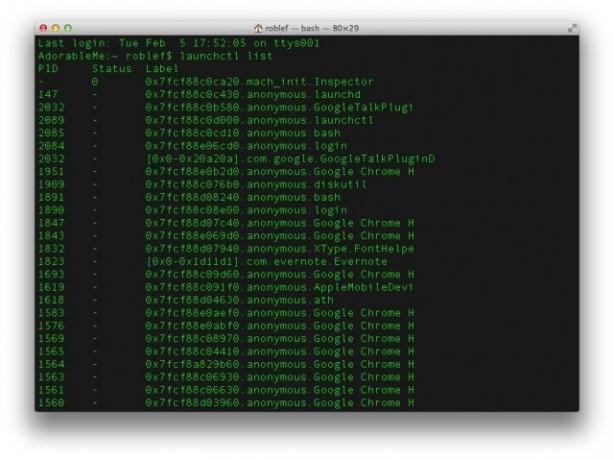
Vi lägger alla till nya appar hela tiden, och i vår socialt nätverksvärld är det svårt att inte ge apparna de behörigheter de behöver för att köra och sedan gå vidare. Ibland kanske du dock vill återkalla all appåtkomst till dina privata data och börja om från början. I OS X 10.8 Mountain Lion kan du använda Terminal för att göra just det. Du kommer att återkalla åtkomst till specifika datatjänster för alla appar, en datatjänst i taget. Så för att återkalla åtkomst till adressboken vill du till exempel skriva in följande kommando i Terminal:
tccutil reset AddressBook
Detta bör återkalla all åtkomst till kontaktdata från din adressbok. För något som din platsdata, ange följande:
tccutil återställ CoreLocationAgent
Du kan få en fullständig lista över dessa typer av tjänster genom att skriva
launchctl -lista
till Terminal. Det finns naturligtvis en integritetsfönster i Systeminställningar -appen, men det här är lite mer direkt. Och nördigt också!
Boka om tidsmaskinbackups
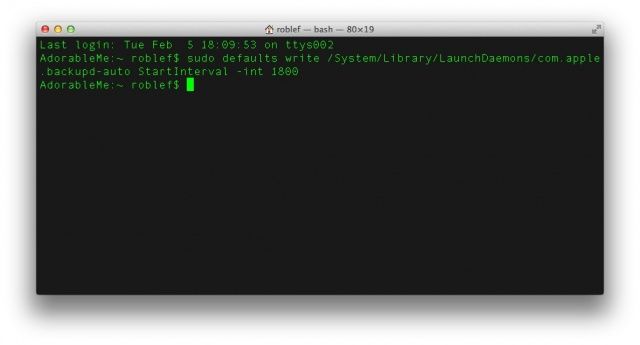
En kärnfunktion i alla datasäkerhetsplaner är det backup -system du använder. Mac OS X: s Time Machine -säkerhetskopior är fantastiska och automatiska och ser till att dina saker säkerhetskopieras i farten varje timme. Om du vill ändra intervallet med vilket det säkerhetskopierar dina saker, kan du dock göra det via Terminal. Ange bara följande kommando i din Terminal -app.
sudo standardinställningar skriv/System/bibliotek/LaunchDaemons/com.apple.backupd -auto StartInterval -int 1800
Du måste ange ditt administratörslösenord här när du åberopar kommandot Super User, sudo. 1800 där i slutet kommer att ändra dina Time Machine -säkerhetskopior till var 30: e minut, eftersom det är ett intervall på sekunder. Om du vill ändra den till att säkerhetskopiera var 15: e minut använder du 900 på den platsen. Om du vill ändra det tillbaka till varje timme, byt helt enkelt 1800 i kommandot ovan till 3600.
Källa: MacTuts
